Sådan bruges Near Field Communication (NFC) på Dell-computere
Sammendrag: Sådan bruger du Kommunikation (NFC) på din Windows-computer, herunder aktivering af NFC på Windows, overførsel af filer og fejlfinding. Udforsk fordelene ved NFC med denne Dell NFC-vejledning. ...
Denne artikkelen gjelder for
Denne artikkelen gjelder ikke for
Denne artikkelen er ikke knyttet til noe bestemt produkt.
Det er ikke produktversjonene som identifiseres i denne artikkelen.
Instruksjoner
Indholdsfortegnelse:
- Hvad er NFC (Near Field Communication)?
- Sådan bruges NFC
- Hvordan kan jeg aktivere eller deaktivere NFC?
- Hvordan overfører jeg filer fra en Windows 8.1-tablet til andre enheder med NFC?
- Hvordan downloader jeg driveren?
- Bluetooth VS Near Field Communication
Hvad er NFC (Near Field Communication)?
Near Field Communication (NFC) er et sæt standarder for smartphones og lignende enheder til at etablere radiokommunikation med hinanden ved at røre dem sammen eller bringe dem tæt på hinanden, ikke mere end et par centimeter eller centimeter.
NFC passer til kriterierne for at blive betragtet som et personligt netværk, da det bruger Bluetooth-teknologi og kan bruges til at kommunikere mellem enheder tæt på hinanden.
Almindelige anvendelser for NFC omfatter:
- Tryk for at tilslutte NFC-aktiverede eksterne enheder uden behov for parring eller opsætning af trådløs forbindelse (tastaturer, mus, hovedtelefoner).
- Tryk for at spille et NFC-aktiveret spil mellem venner.
- Tryk for at dele – Del billeder, webadresser eller dokumenter.
- Tryk for at modtage oplysninger fra et integreret tag på en plakat osv.
- Indhold opdateres automatisk med din placering, uanset hvor du er (vejr, restauranter osv.).
Dell-computere, som har indbygget NFC, indeholder dette symbol:

Sådan bruges NFC
Hvordan identificerer jeg NFC i Windows Enhedshåndtering?
- Åbn Amuletter fra skrivebordet.
- Vælg Indstillinger.
- Vælg Kontrolpanel.
- Tryk på Hardware og lyd.
- Vælg Enhedshåndtering , og udvid Nærhedsenheder.
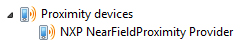
Hvordan kan jeg aktivere eller deaktivere NFC?
- Start indstillingamuletten fra skrivebordet.
- Vælg Skift PC-indstillinger.
- Vælg Netværk i venstre rude.
- Vælg Flytilstand.
- Under indstillingen Trådløse enheder skal du flytte NFC-skyderen for at slå den Fra / Til.
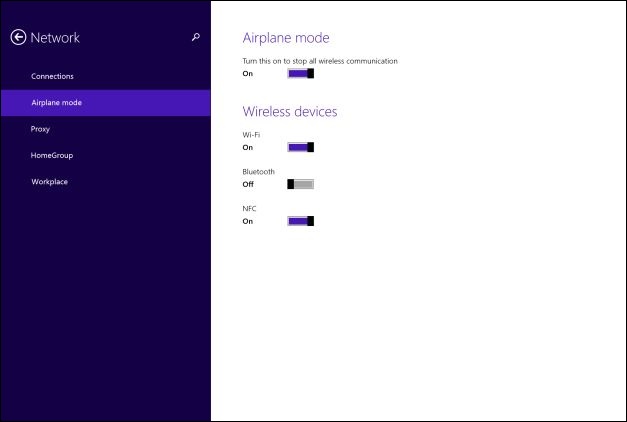
Hvordan overfører jeg filer fra en Windows 8.1-tablet til andre enheder med NFC?
- Sørg for, at NFC er slået til, både på computeren og modtagerenheden.
- Åbn filen (eksempel: Billede), du vil overføre inden for det program, der understøtter det (filoverførsler sker mellem applikationer på tværs af NFC. Der vises en meddelelse om dette, hvis der forsøges overførsel for en fil uden for et NFC-kompatibelt program).
- Åbn Amuletter fra skrivebordet.
- Vælg Enheder.
- Vælg Tryk og send.
- Tryk pc'en ind mod den anden enhed for at sende det valgte indhold.
Hvordan downloader jeg driveren?
- Gå til Drivere og downloads.
- Indtast systemets servicekode , eller vælg computerens model .
- Under afsnittet Netværk skal du downloade Near Field Communication.
- Følg anvisningerne på skærmen for at installere driveren.
Bluetooth VS Near Field Communication
| Bluetooth | NFC |
|---|---|
|
|
Berørte produkter
Mobile DevicesArtikkelegenskaper
Artikkelnummer: 000129573
Artikkeltype: How To
Sist endret: 29 mai 2024
Versjon: 8
Få svar på spørsmålene dine fra andre Dell-brukere
Støttetjenester
Sjekk om enheten din er dekket av støttetjenestene.